
使用鼠标和快捷键,用户可以快速完成相应的操作,比如平移、缩放、旋转等常用视图的操作,都可以使用快捷键和鼠标来快速完成。用户可以根据自己的需要进行设置快捷键的操作。
1.快捷键的设置
SolidWorks提供了多种方式来执行操作命令,除了使用菜单和工具栏按钮执行操作命令外,用户还可以通过设置快捷键来执行命令。
【课堂举例1-6】快捷键设置
01选择【工具】︱【自定义】命令,或者右键单击工具栏任意设置,在快捷菜单中选择【自定义】命令,此时系统弹出【自定义】对话框。
02单击【自定义】对话框中的【键盘】标签,切换到【键盘】选项卡,如图1-33所示。
03在【范畴】列表框中选择【所有命令】菜单项,在中间的【命令】列表框中选择【圆】命令。
04在【快捷键】列表框中输入快捷键,则在【快捷键】栏中显示设置的快捷键。
05如果要移除快捷键,按照上述方式选择要删除快捷键的命令,单击对话框中的【移除快捷键】按钮,则删除设置的快捷键;如果要恢复系统默认的快捷键设置,单击对话框中的【重设到默认】按钮,则取消所有自行设置的快捷键,恢复到系统默认设置。
06单击对话框中的【确定】按钮,完成快捷键的设置。
注意:在设置快捷键时,如果某一快捷键已经被使用,则系统会提示该快捷键已经指定给某一命令,并提示是否要将该命令指派更改到新的命令中,如图1-34所示。
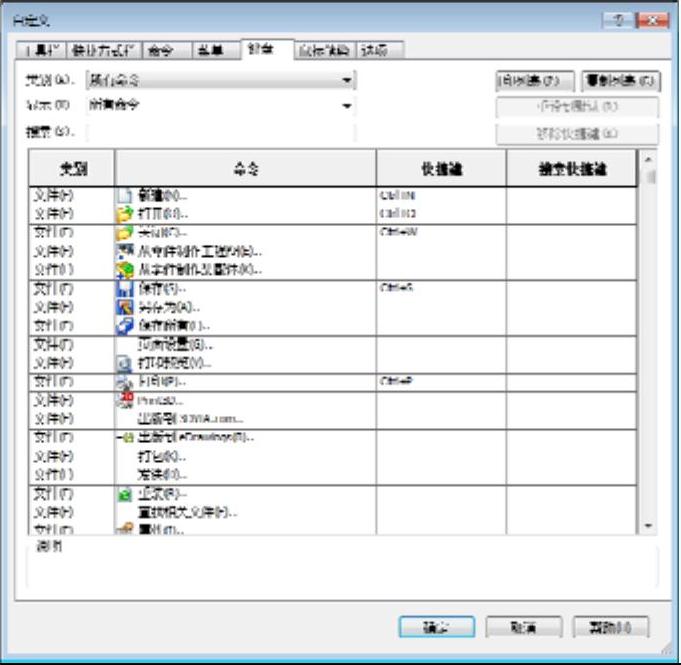
图1-33 【键盘】选项卡

图1-34 快捷键设置系统提示框(www.daowen.com)
常用系统默认的快捷键见表1-1。
表1-1 常用系统默认的快捷键
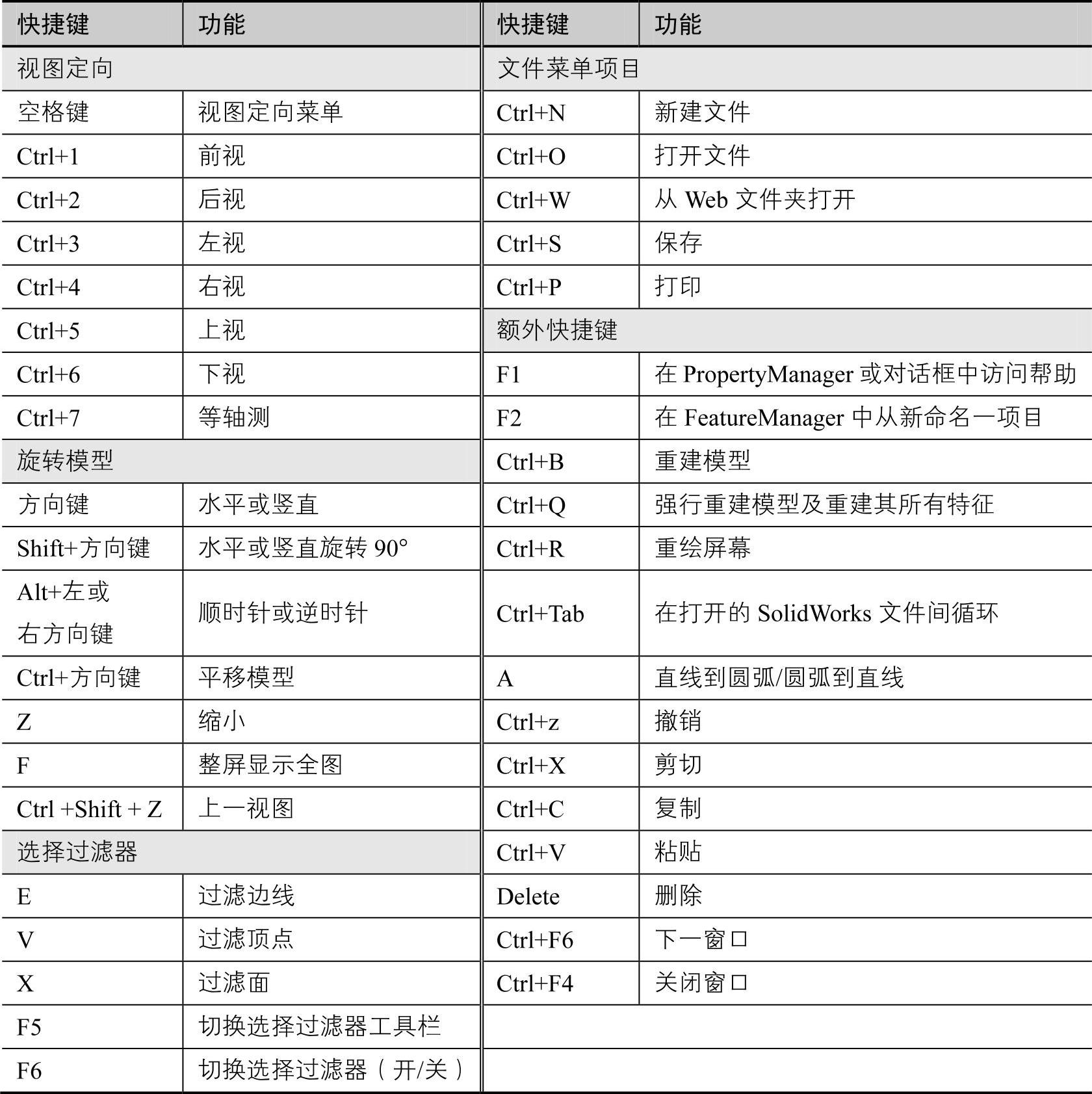
2.鼠标的操作
SolidWorks中鼠标的操作方式大致包括以下几种:
 单击鼠标左键:选择实体或取消选择实体。
单击鼠标左键:选择实体或取消选择实体。
 单击鼠标右键:弹出相应的快捷菜单。
单击鼠标右键:弹出相应的快捷菜单。
 向上滚动鼠标滚轮:放大视图。
向上滚动鼠标滚轮:放大视图。
 向下滚动鼠标滚轮:缩小视图。
向下滚动鼠标滚轮:缩小视图。
 按住鼠标中键并移动鼠标:旋转视图。
按住鼠标中键并移动鼠标:旋转视图。
 按住Ctrl键和鼠标中键并拖动鼠标:移动视图。
按住Ctrl键和鼠标中键并拖动鼠标:移动视图。
 按住Ctrl键同时单击鼠标左键:选择多个实体或取消已经选择的实体。
按住Ctrl键同时单击鼠标左键:选择多个实体或取消已经选择的实体。
 按住Ctrl键和鼠标左键并拖动鼠标:复制所选的实体。
按住Ctrl键和鼠标左键并拖动鼠标:复制所选的实体。
 按住Shift键和鼠标左键并拖动鼠标:移动所选的实体。
按住Shift键和鼠标左键并拖动鼠标:移动所选的实体。
免责声明:以上内容源自网络,版权归原作者所有,如有侵犯您的原创版权请告知,我们将尽快删除相关内容。







